Qu'est-ce que Google Search Console ?
Google Search Console est la plateforme de référencement gratuite de Google. Avec Google Search Console, les webmasters peuvent évaluer les facteurs de référencement essentiels pour leur site, tels que l'exploration et l'indexation, les classements de recherche, le balisage des schémas, l'expérience de la page, les liens retour, et bien plus encore.
Google Search Console est l'un des meilleurs outils d'optimisation pour les moteurs de recherche (SEO ) - il est gratuit, facile à utiliser et regorge de cas d'utilisation. Découvrez dans ce guide comment utiliser Google Search Console pour le référencement (de la recherche de mots clés à la résolution des pénalités) et comment démarrer avec Google Search Console !
Dites 👋 à votre nouveau favori Outil de référencement 
Ne laissez pas une interface compliquée vous ralentir. Trouvez des opportunités plus rapidement avec SEO.com !
Qu'est-ce que Google Search Console ?
Google Search Console est la plateforme de référencement gratuite de Google et l'un des outils d'analyse de référencement les plus populaires. Avec Google Search Console, les webmasters peuvent évaluer les facteurs de référencement essentiels pour leur site, tels que l'exploration et l'indexation, les classements de recherche, le balisage des schémas, l'expérience de la page, les liens retour, et bien plus encore.
Pourquoi la Search Console de Google est-elle utile pour le référencement ?
L'utilisation de Google Search Console pour mesurer vos résultats en matière de référencement est essentielle pour suivre l'évolution de votre visibilité dans les résultats de recherche.
Les données vous indiquent exactement pour quelles requêtes et à quelle fréquence vous apparaissez dans les résultats de recherche, ce qui vous permet d'effectuer des comparaisons pour voir comment ces paramètres ont évolué dans le temps et de voir très facilement où vous gagnez et où vous perdez dans les résultats.
Il s'agit de données directement exploitables que vous devriez utiliser pour façonner votre stratégie de référencement pour votre site !

La Search Console de Google est utile pour le référencement pour plusieurs raisons, dont les suivantes :
- Précision des données: Obtenez des données directement de Google, comme la découverte et l'indexation d'une URL.
- Fraîcheur des données : Accédez à des données fraîches (généralement des dernières heures) pour une analyse plus rapide.
- Polyvalence des données : Débloquez de multiples cas d'utilisation des données, de la recherche de mots-clés à l'analyse des liens retour.
Google Search Console aide essentiellement les webmasters et les spécialistes du référencement :
- Audit SEO
- Découvrir les opportunités de référencement
- Résoudre les problèmes de référencement
- Prendre des décisions stratégiques en matière de référencement
Il peut également vous aider à prouver facilement la valeur du référencement à vos dirigeants grâce à des rapports utiles. Pour en savoir plus sur l'utilisation de Google Search Console pour le référencement, cliquez ci-dessous !
Comment démarrer avec Google Search Console ?
Si vous connaissez déjà Google Search Console (et que vous avez créé un compte), passez directement à notre compilation des meilleures façons d'utiliser Google Search Console pour le référencement. Sinon, continuez à lire pour savoir comment configurer votre compte Google Search Console.
- Visiter https://search.google.com/search-console/about
- Cliquez sur "Démarrer maintenant"
- Sélectionnez un type de propriété : Domaine ou préfixe URL
- Vérifiez la propriété du site à l'aide du code de suivi de Google Analytics ou d'une autre option de vérification. une autre option de vérification
- Visitez le tableau de bord de la console de recherche Google
- Cliquez sur "Sitemaps" pour télécharger le sitemap de votre site web.
- Cliquez sur "Paramètres" > "Utilisateurs et autorisations" pour ajouter d'autres utilisateurs de votre équipe.
Une fois votre compte configuré, vous pouvez utiliser Google Search Console pour le référencement !
Comment utiliser Google Search Console pour le référencement
Apprenez à utiliser Google Search Console pour le référencement comme un pro grâce à ces sept applications favorites :
- Résoudre les problèmes d'exploration et d'indexation à l'aide du rapport sur l'indexation des pages
- Soumettre des sitemaps avec le rapport Sitemaps
- Corriger les balises structurées avec le rapport sur les données structurées incompréhensibles
- Évaluer l'expérience de la page avec le rapport sur l'expérience de la page
- Recherche de mots-clés avec le rapport sur les résultats de recherche
- Analyser les profils de liens retour avec le rapport sur les liens
- Résoudre les pénalités Google avec le rapport Actions manuelles
1. Résoudre les problèmes d'exploration et d'indexation à l'aide du rapport sur l'indexation des pages
L'exploration et l'indexation de votre site sont essentielles pour bénéficier des avantages du référencement. Si votre site n'est pas exploré et indexé, il ne peut pas apparaître dans les résultats de recherche de Google. C'est pourquoi la Search Console de Google contient des données sur l'exploration et l'indexation.
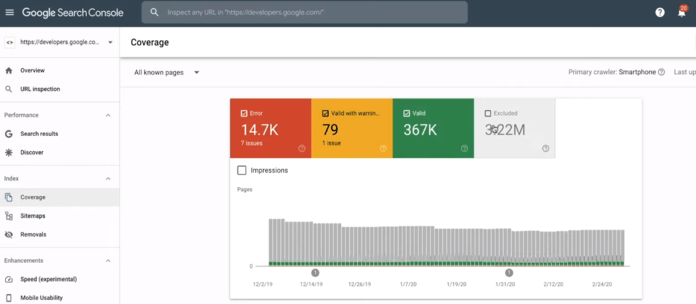
Utilisez Google Search Console pour résoudre les problèmes d'exploration et d'indexation en suivant ces étapes :
- Ouvrir le rapport sur l'indexation des pages
- Voir le résumé "Pourquoi les pages ne sont pas indexées".
- Résoudre des problèmes tels que "Bloqué par robots.txt" ou "Non trouvé (404)".
Voici quelques solutions courantes aux erreurs d'exploration et d'indexation :
- Mise à jour de votre fichier robots.txt pour débloquer le robot d'exploration de Google
- Correction des liens brisés de votre site web (ou erreurs 404) afin de diriger les robots d'indexation vers des URL vivantes.
- Suppression de la balise noindex pour les URL destinées à l'indexation
Pour plus d'informations sur ce cas d'utilisation, consultez le rapport de Google sur le Rapport sur l'indexation des pages.
2. Soumettre des sitemaps avec le rapport Sitemaps
Les sitemaps constituent l'un des moyens les plus efficaces d'aider Google à découvrir le contenu de votre site. Le rapport Sitemaps de Google Search Console vous permet d'afficher les sitemaps que vous avez envoyés et d'en ajouter un nouveau pour que Google puisse l'explorer.
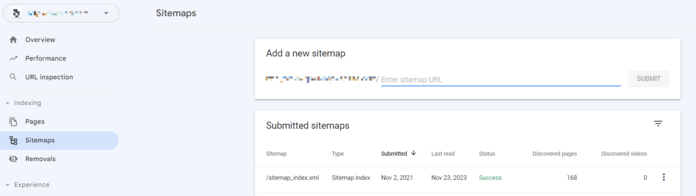
Si vous souhaitez soumettre un sitemap, suivez les étapes suivantes :
- Générez votre sitemap via Yoast SEO ou un autre outil gratuit.
- Téléchargez votre sitemap sur votre site web
- Copiez l'URL relative de votre sitemap, comme "/sitemap_index.xml"
- Inscrire l'URL relative de votre sitemap dans le champ "Ajouter un nouveau sitemap".
- Cliquez sur "Soumettre"
À partir de ce rapport, vous pouvez également vérifier ou résoudre les problèmes liés au sitemap en consultant des points de données tels que
- Statut du plan du site
- Pages et/ou vidéos indexées
- Date de dernière lecture d'un sitemap
Pour en savoir plus sur ce rapport, consultez la documentation de Google sur le rapport Documentation du rapport Sitemaps.
3. Corriger les balises structurées à l'aide du rapport sur les données structurées incompréhensibles
Du balisage des fils d'Ariane au balisage des FAQ, vous disposez d'options pour les données structurées. Étant donné que les données structurées (ou balisage schema) aident Google à mieux comprendre votre contenu, de nombreux webmasters ajoutent des données structurées aux URL.
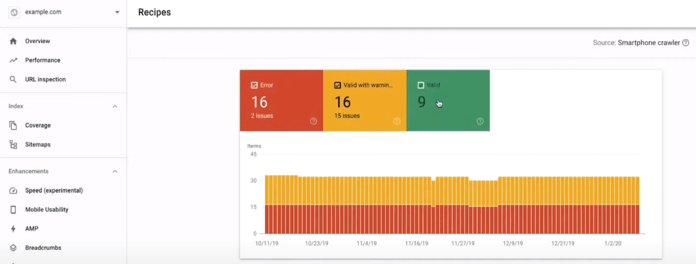
Pour cette application SEO de Google Search Console, suivez les étapes suivantes :
- Ouvrir le rapport sur les données structurées incompréhensibles
- Afficher les erreurs existantes (que vous devez corriger) ou les avertissements (que vous devez envisager de corriger)
- Dépanner les erreurs à l'aide de Test des résultats riches de Google
- Télécharger les balises corrigées vers l'URL
Outre la correction des erreurs de balisage des schémas, vous pouvez également vérifier quelles URL sont balisées. Si vous avez ajouté des balises à une URL (et que Google a exploré l'URL depuis l'ajout), vous disposerez de rapports spécifiques aux balises pour afficher les URL, ainsi que le nombre d'impressions et de clics que ces balises ont reçus.
Pour en savoir plus sur ces rapports basés sur des balises, consultez la documentation de Google sur les rapports de résultats enrichis (Rich Result Reports). Documentation sur les rapports de résultats enrichis.
4. Évaluer l'expérience de la page à l'aide du rapport sur l'expérience de la page
Le rapport Page Experience de Google Search Console vous permet d'accéder directement à des facteurs de classement clés tels que :
- Core Web Vitals
- Page Expérience
- Utilisabilité mobile
Bien que le dépannage et l'amélioration des résultats de ces rapports nécessitent une aide en matière de développement web, ils peuvent fournir d'excellents conseils pour améliorer la vitesse, la convivialité et l'accessibilité de votre site web sur l'ensemble des appareils.
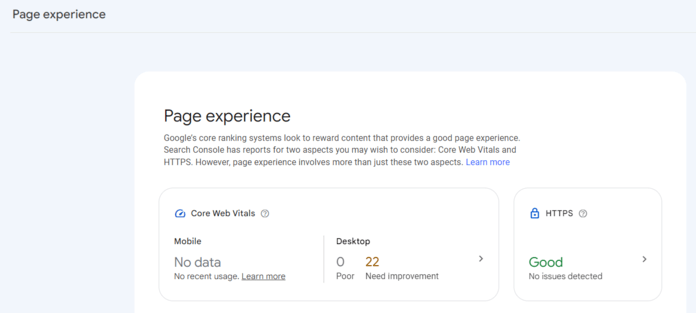
Ouvrez ces rapports en sélectionnant Expérience de la page, Essais fondamentaux du Web ou Utilisabilité mobile dans le menu déroulant Expérience. Chaque rapport indique dans quels domaines votre site réussit, échoue ou fonctionne bien, et fournit les URL concernées afin que vous puissiez concentrer vos efforts.
Consultez la documentation de Google sur le rapport Documentation du rapport sur l'expérience de la page pour plus d'informations sur ces rapports.
5. Recherche de mots-clés à l'aide du rapport sur les résultats de la recherche
Google Search Console est considéré comme l'un des meilleurs outils de suivi du classement, c'est pourquoi l'une des suggestions les plus courantes sur la façon d'utiliser Google Search Console pour améliorer le référencement est la recherche de mots-clés. Bien qu'il ne s'agisse pas de l'outil de recherche de mots clés le plus efficace pour trouver de nouvelles idées, Google Search Console est utile pour trouver des mots clés à distance - ou des phrases qui vous permettent de vous classer à la deuxième page.
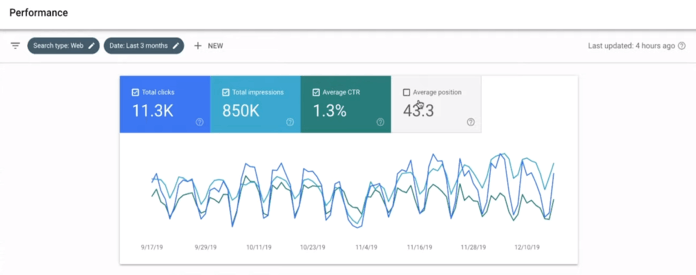
Pour commencer à utiliser l'application SEO de Google Search Console, suivez les étapes suivantes :
- Ouvrir le rapport sur les résultats de la recherche
- Cochez la case "Position moyenne" pour activer les données relatives au classement dans les moteurs de recherche.
- Cliquez sur "+ Nouveau" et sélectionnez "Page...".
- Sélectionnez "URL exacte", entrez l'URL et cliquez sur "Appliquer"
- Faites défiler jusqu'au tableau situé sous le graphique
- Sélectionnez l'icône du filtre et cliquez sur "Position"
- Réglez les filtres sur "Supérieur à" et "10" pour afficher le classement de l'URL à partir de la deuxième page.
- Tri par ordre croissant
Vous pouvez évaluer ou exporter vos résultats une fois que vous avez terminé la configuration ci-dessus.
Votre objectif ici est de trouver des mots-clés pertinents sur la page deux (ou des mots-clés à distance de frappe) que votre URL pourrait cibler. Avec quelques optimisations SEO pour ce mot-clé, votre URL pourrait passer de la page 2 à la page 1 pour ce mot-clé et commencer à apporter plus de trafic à votre site.
Pour en savoir plus sur ce rapport, consultez la documentation de Google Documentation du rapport sur les résultats de recherche.
6. Analyser les profils de liens retour avec le rapport Liens
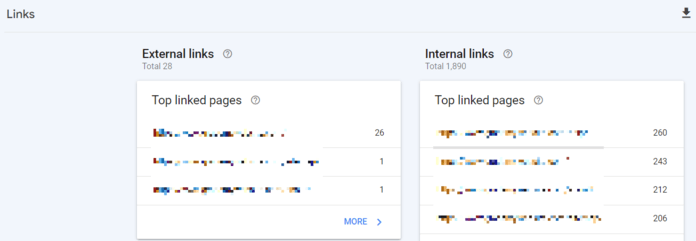
Des liens internes aux liens externes, vous pouvez utiliser le rapport Liens pour visualiser les éléments suivants :
- Vos pages les plus liées (par des liens internes et externes)
- Vos sites de référencement
- Texte d'ancrage de votre lien principal (par des sites externes)
Le cas d'utilisation le plus courant est l'évaluation de vos backlinks externes à l'aide des étapes suivantes :
- Ouvrir le rapport sur les liens
- Cliquez sur "Plus" dans "Top linking sites".
- Analyser les sites, en recherchant des sites web dans votre secteur d'activité ou en rapport avec celui-ci
Grâce à cette approche de l'utilisation de Google Search Console pour le référencement, vous pouvez déterminer si vous attirez des backlinks pertinents vers votre site web. Si ce n'est pas le cas, cela pourrait indiquer une opportunité d'améliorer votre stratégie de contenu SEO, la qualité ou l'optimisation.
Pour en savoir plus sur ce rapport, consultez la documentation de Google sur le rapport Documentation du rapport sur les liens.
7. Résoudre les pénalités Google à l'aide du rapport Actions manuelles
En tant que référenceur, il est important de savoir comment utiliser la Search Console de Google pour les pénalités SEO. Ces pénalités peuvent empêcher votre site de se classer (ou de bien se classer) dans les résultats de recherche. Il est donc essentiel de comprendre quand elles sont appliquées à votre site et comment y remédier.
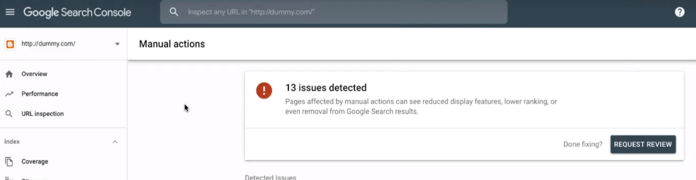
Pour commencer à utiliser ce rapport, suivez les étapes suivantes :
- Ouvrir le rapport Actions manuelles
- Consultez la liste des actions pour mieux comprendre le problème et les prochaines étapes.
- Remédiez à toutes les actions énumérées et sélectionnez ensuite "Request Review" (demander un examen)
La résolution des pénalités Google peut prendre plusieurs semaines. Il faut donc faire preuve de patience (et d'un bon référencement !) pendant que vous attendez.
Pour en savoir plus sur ce rapport, consultez la documentation de Google sur le rapport Documentation du rapport Actions manuelles de Google.
Améliorez votre référencement avec l'application SEO.com
Félicitations ! Vous avez appris à utiliser Google Search Console pour le référencement. Mais Google Search Console n'est pas le seul outil à posséder dans votre boîte à outils SEO.
Laissez-nous vous présenter l'application gratuite SEO.com. Commencez à trouver des problèmes de référencement, à découvrir des opportunités de mots-clés et à améliorer l'expérience de la page en l'essayant gratuitement aujourd'hui !
Table des matières
- Qu'est-ce que Google Search Console ?
- Pourquoi la Search Console de Google est-elle utile pour le référencement ?
- Comment démarrer avec Google Search Console ?
- Comment utiliser la Search Console de Google pour le référencement
- 1. Résoudre les problèmes d'exploration et d'indexation avec le rapport sur l'indexation des pages
- 2. Soumettre des sitemaps avec le rapport Sitemaps
- 3. Corriger le balisage structuré avec le rapport sur les données structurées incompréhensibles
- 4. Évaluer l'expérience de la page avec le rapport sur l'expérience de la page
- 5. Recherche de mots-clés à l'aide du rapport sur les résultats de recherche
- 6. Analyser les profils de liens retour avec le rapport sur les liens
- 7. Résoudre les pénalités Google grâce au rapport sur les actions manuelles
- Améliorez votre référencement avec l'application SEO.com
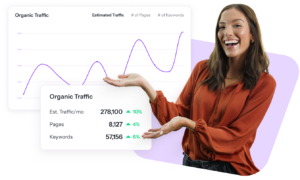
👋 Voici votre nouvel outil de référencement préféré
conçu pour un référencement sans effort
Écrivains

Ressources connexes
- Les 12 meilleurs outils de marketing numérique en 2024
- Les 15 meilleurs outils de référencement technique pour votre entreprise
- Les 7 meilleurs outils de référencement hors page en 2024 [gratuits et payants]
- Les 8 meilleures alternatives à Google Analytics en 2024
- Ubersuggest vs. Ahrefs : Avantages et inconvénients de ces outils de référencement
- Qu'est-ce qu'un score SEO ? Définition, facteurs, et comment l'améliorer
- Qu'est-ce que Google Analytics 4 ? Le guide ultime du débutant sur GA4
- 10 meilleurs outils d'analyse de la concurrence pour suivre vos concurrents en 2024
- 10 alternatives à Moz qui vous aideront à optimiser votre référencement
- 10 outils PPC pour la gestion, l'analyse et plus encore
-
Lire la suite
Découvrez les meilleurs outils d'analyse SEO pour optimiser les performances de votre site web et son classement dans les moteurs de recherche, notamment Google Analytics 4, Ahrefs et Semrush.
-
Lire la suite
Google Trends est un outil précieux pour le référencement, car il offre des informations sur les mots-clés en vogue, les recherches saisonnières, le référencement local et les concurrents. Apprenez à l'utiliser pour améliorer votre référencement.
-
Lire la suite
Looker Studio convertit vos données SEO en tableaux de bord et rapports complets. Apprenez à utiliser Looker Studio pour des tâches SEO telles que les audits SEO, l'analyse du trafic et des mots-clés, et plus encore.
-
Lire la suite
Les outils d'analyse de la concurrence tels que SEO.com, SimilarWeb, SEMrush et MarketingCloudFX sont essentiels pour comprendre les stratégies des concurrents, informer les plans d'affaires et bien plus encore. Poursuivez votre lecture pour en savoir plus sur ces outils !



